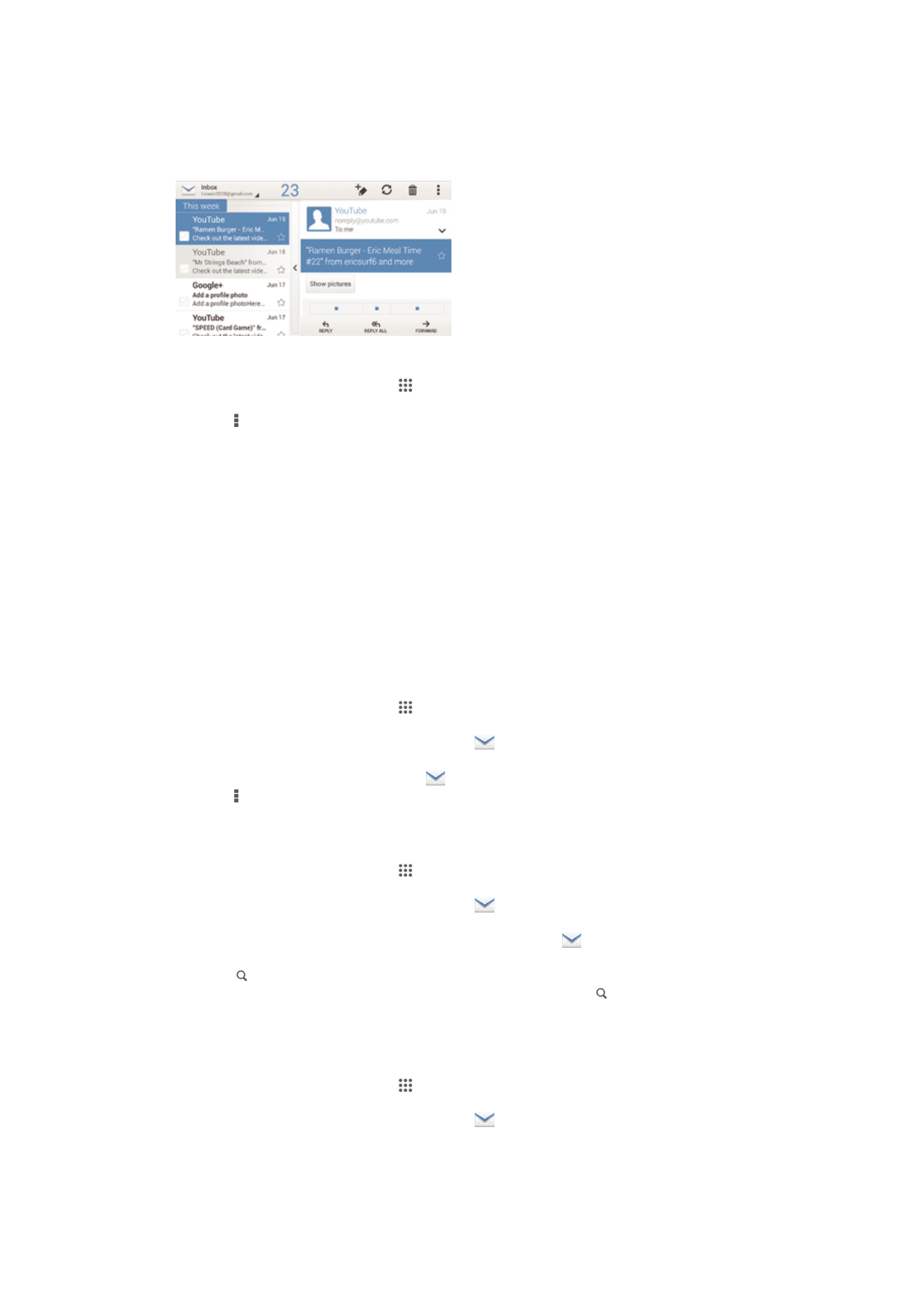
E-pasta ziņu kārtošana
E-pasta ziņu kārtošana
1
Ekrānā Sākuma ekrāns piesitiet .
2
Atrodiet un piesitiet E-pasts.
3
Ja lietojat vairākus e-pasta kontus, piesitiet , atlasiet kontu, kuru vēlaties
kārtot, un pēc tam nolaižamajā izvēlnē piesitiet Iesūtne. Ja vēlaties vienlaikus
kārtot visus e-pasta kontus, piesitiet un pēc tam piesitiet Apvienotā iesūtne.
4
Piesitiet , pēc tam piesitiet Kārtot.
5
Izvēlieties kārtošanas iespēju.
E-pasta ziņu meklēšana
1
Ekrānā Sākuma ekrāns piesitiet , pēc tam atrodiet elementu E-pasts un
piesitiet tam.
2
Ja lietojat vairākus e-pasta kontus, piesitiet un atlasiet tā konta nosaukumu,
kuru vēlaties pārbaudīt, un pēc tam nolaižamajā izvēlnē piesitiet Iesūtne. Ja
vēlaties vienlaikus meklēt visos e-pasta kontos, piesitiet un pēc tam piesitiet
Apvienotais skats
.
3
Piesitiet .
4
Ievadiet meklējamo tekstu, pēc tam pilnajā tastatūrā piesitiet .
5
Meklēšanas rezultāti tiek parādīti sarakstā, kas sakārtots pēc datumiem.
Piesitiet e-pasta ziņai, kuru vēlaties atvērt.
Visu viena e-pasta konta mapju skatīšana
1
Ekrānā Sākuma ekrāns piesitiet , pēc tam atrodiet elementu E-pasts un
piesitiet tam.
2
Ja lietojat vairākus e-pasta kontus, piesitiet un atlasiet kontu, kuru vēlaties
pārbaudīt.
3
Pārbaudāmā konta sadaļā atlasiet iespēju Rādīt visas mapes.
55
Šī ir šīs publikācijas interneta versija. © Drukājiet tikai personiskai lietošanai.
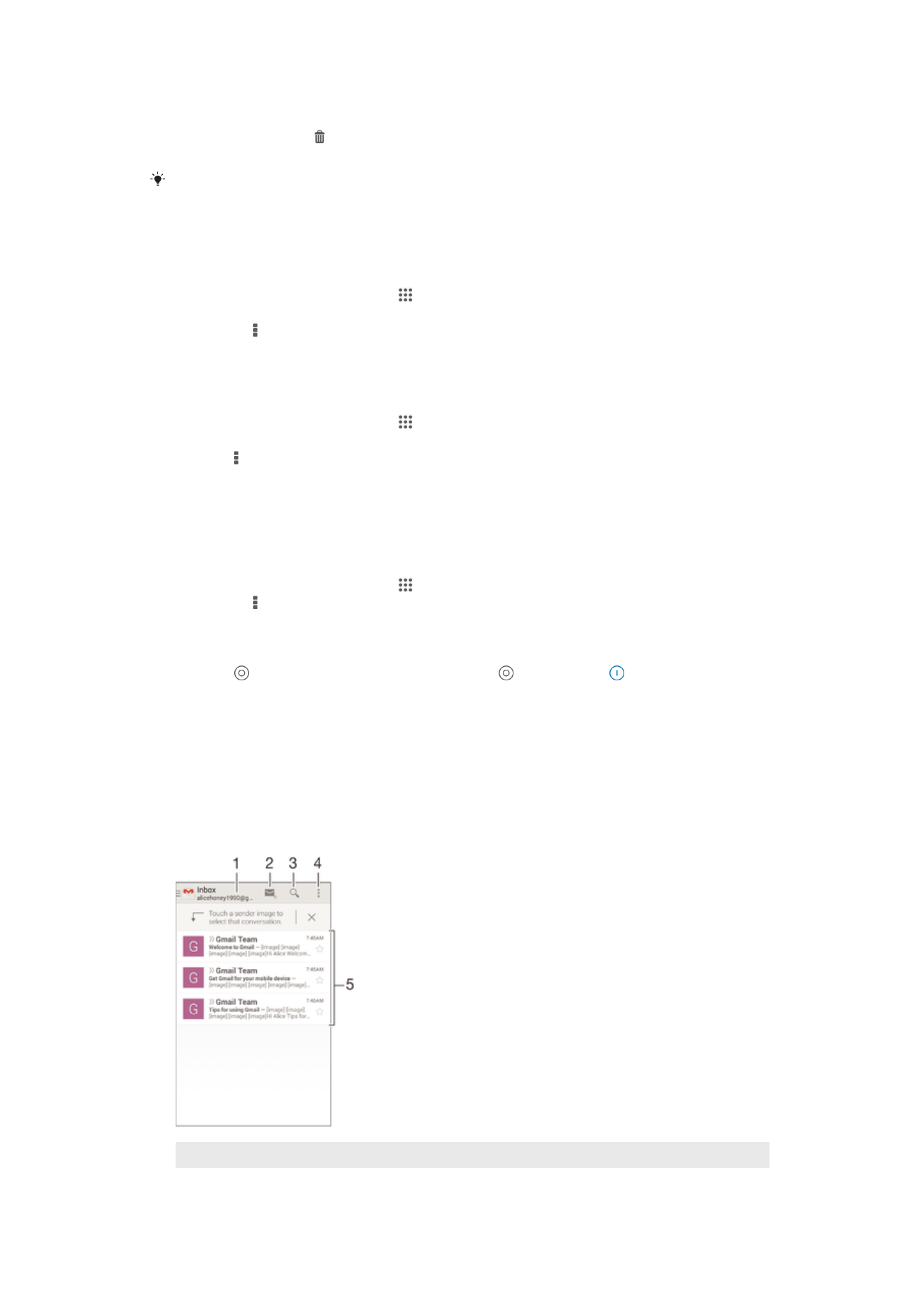
E-pasta ziņas dzēšana
1
E-pasta iesūtnē atzīmējiet izvēles rūtiņu, kas atrodas blakus dzēšamajai ziņai,
un pēc tam piesitiet .
2
Piesitiet Dzēst.
Lai dzēstu ziņu, varat arī to švīkāt pa labi e-pasta iesūtnes skatā.